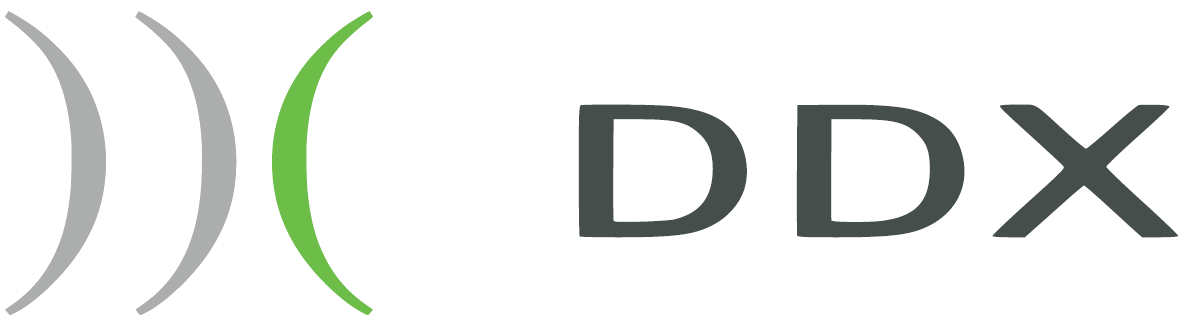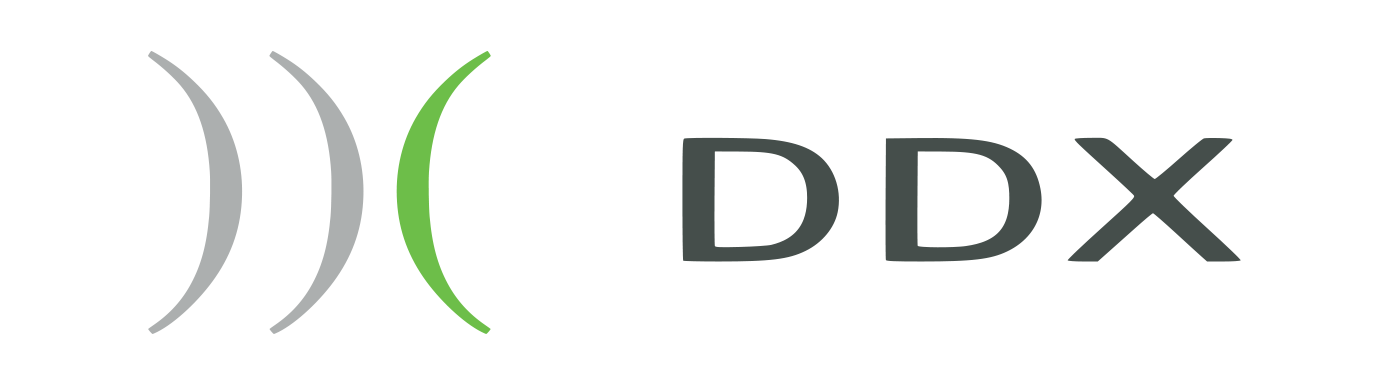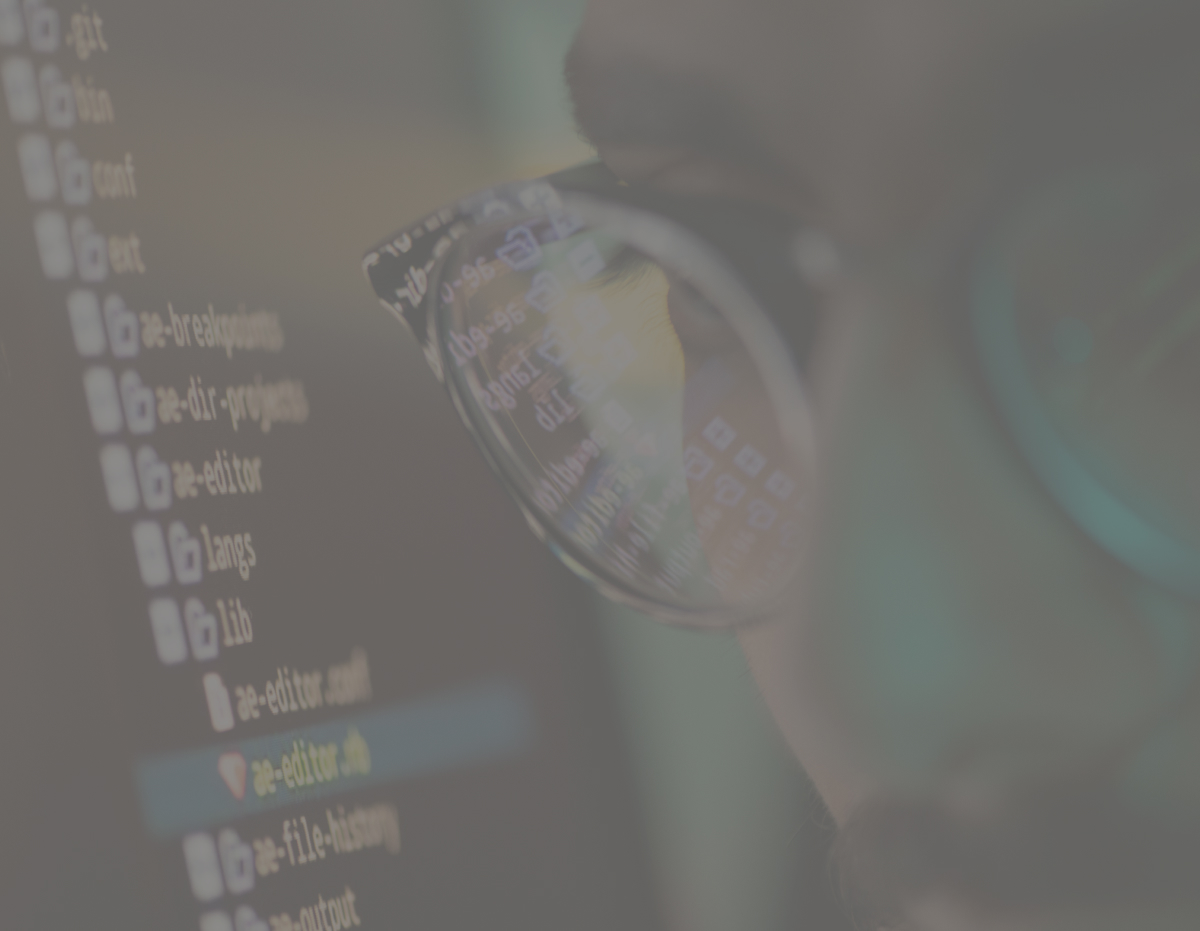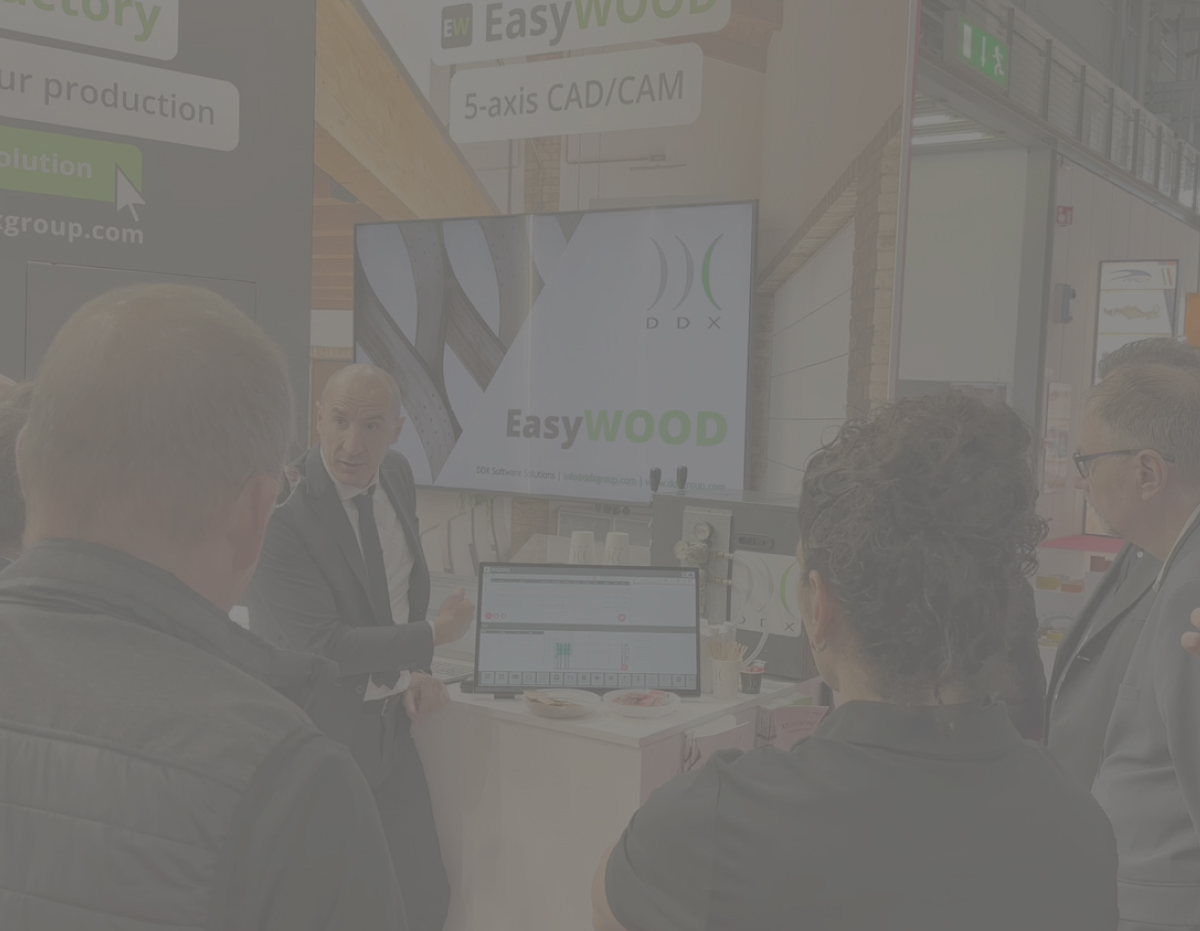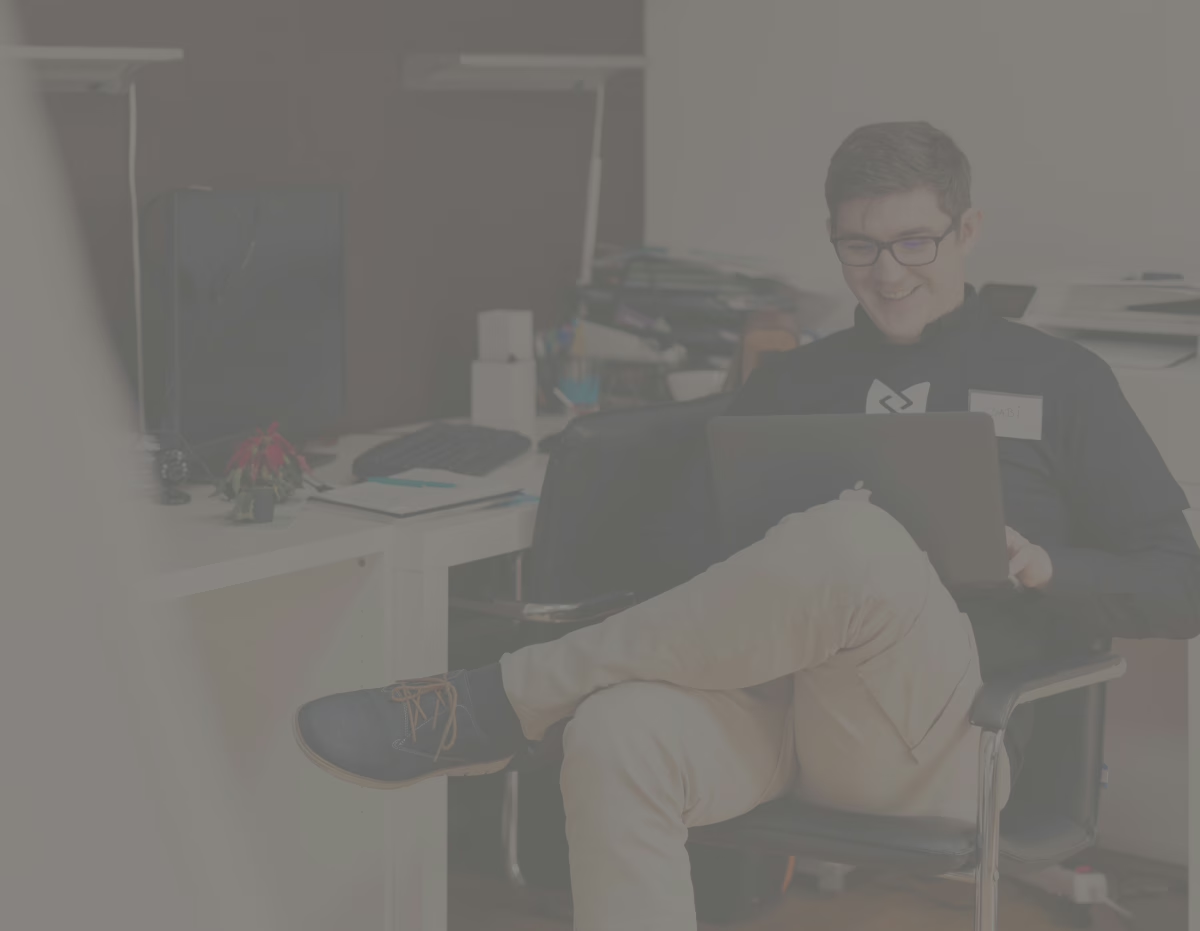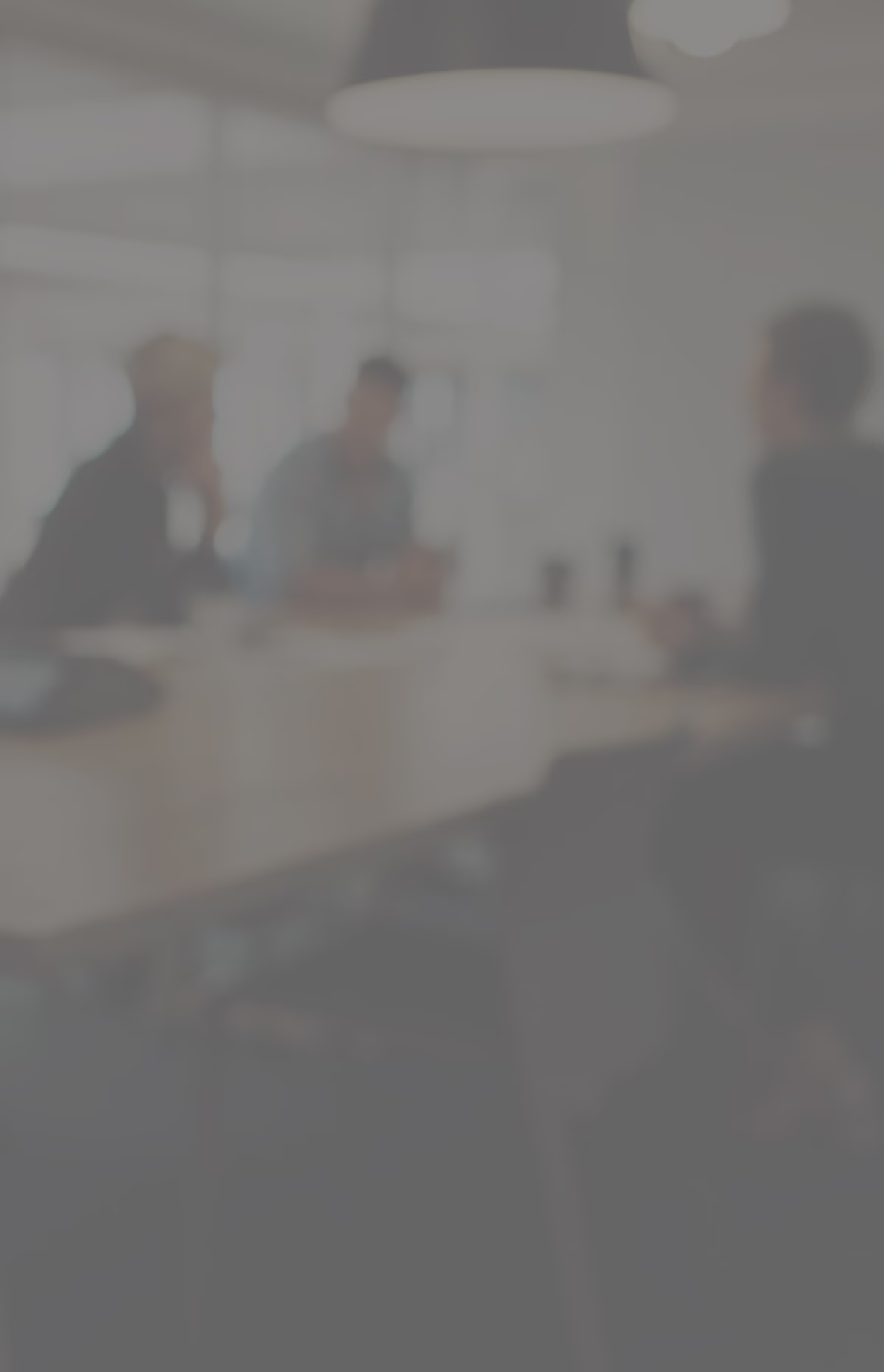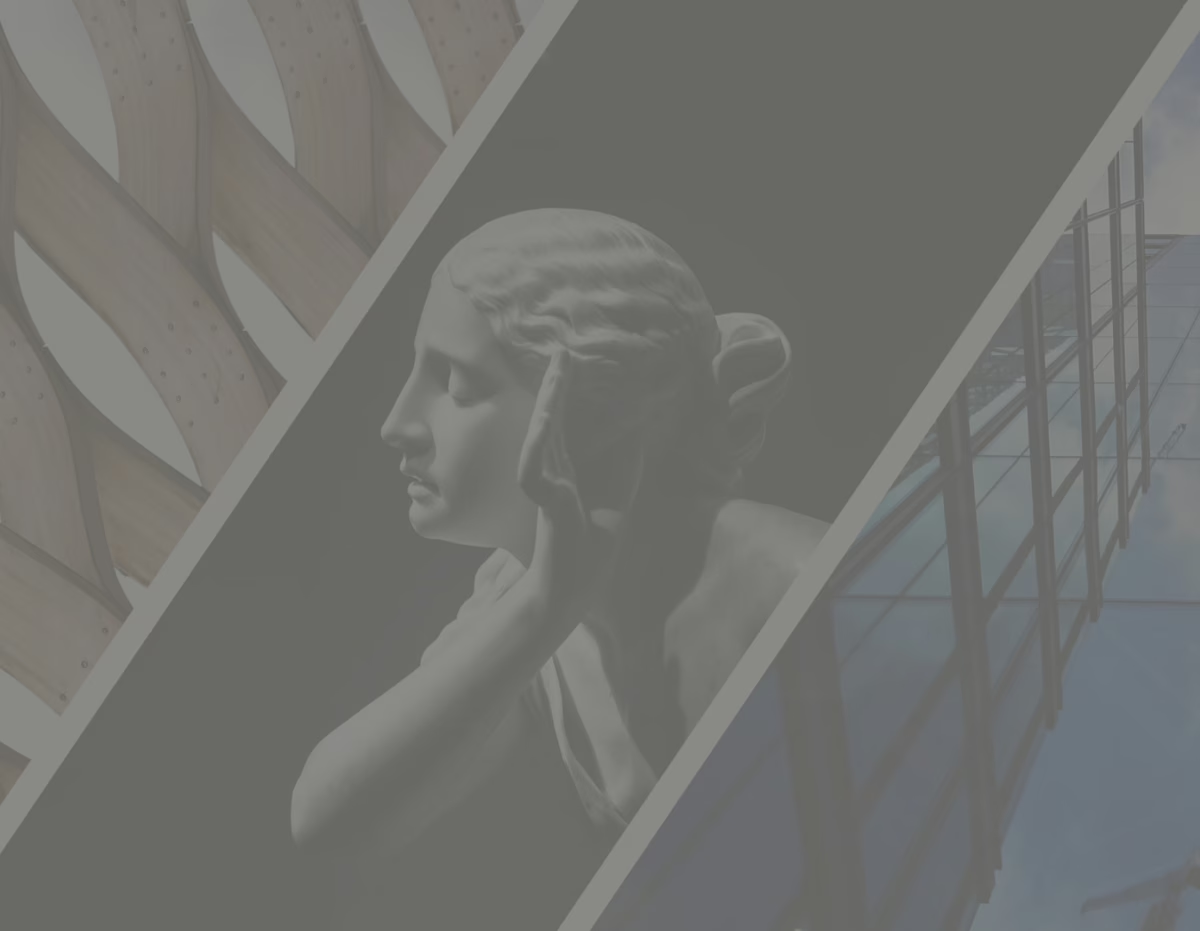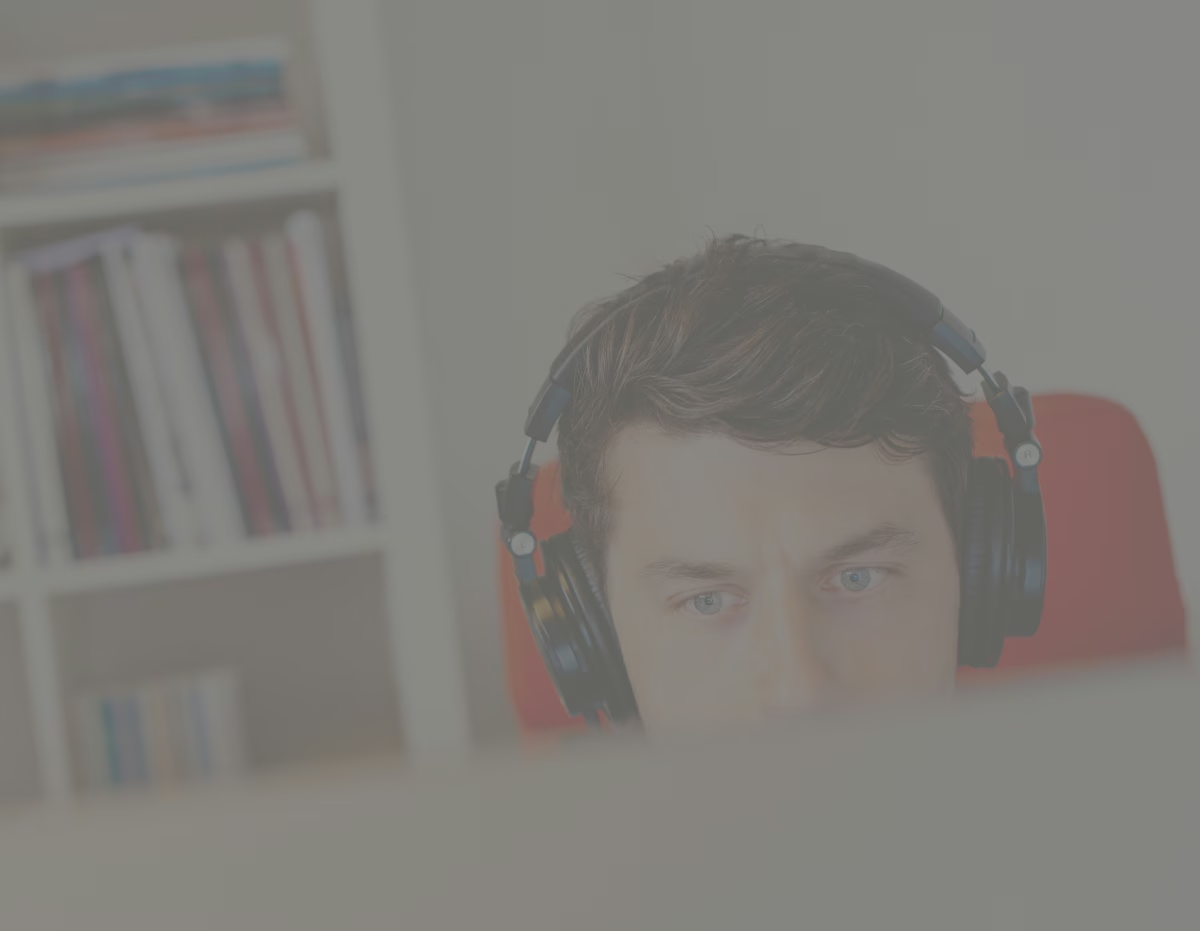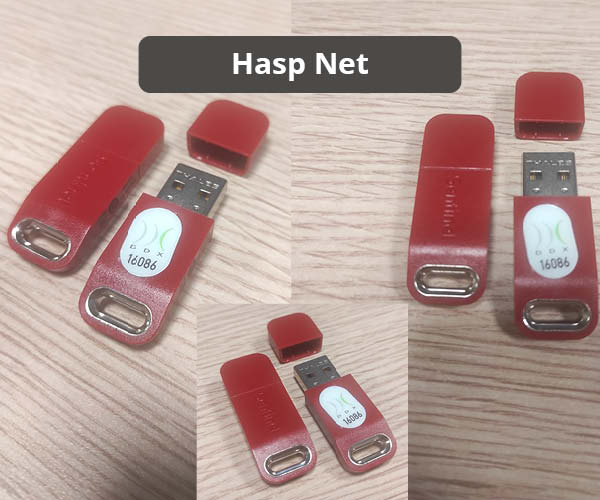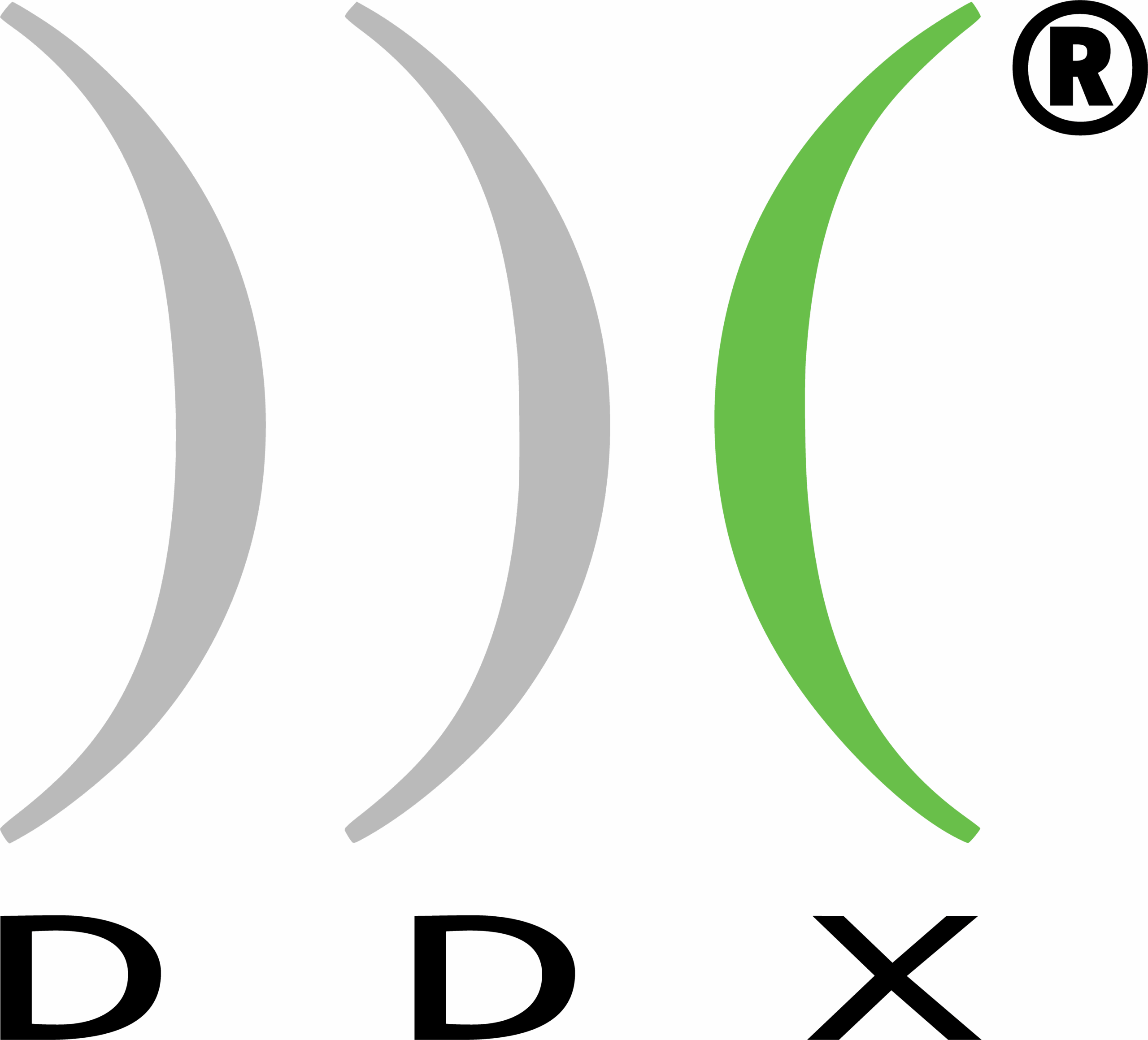Kundenbereich
Bitte versuchen Sie, Ihr Passwort zurückzusetzen.
Wenn Sie eine E-Mail erhalten, bedeutet das, dass Sie bereits registriert sind und Ihr Passwort wiederherstellen können.Wenn das DDX-System Ihre E-Mail-Adresse nicht erkennt, werden Sie benachrichtigt und können mit der Registrierung fortfahren.
Wenn Sie noch nicht registriert sind, registrieren Sie sich bitte.
Wenn Sie die Registrierungs-E-Mail nicht erhalten haben, versuchen Sie Folgendes:
- Überprüfen Sie, ob die E-Mail-Adresse, mit der Sie sich registriert haben, korrekt ist. Wenn bei der Registrierung die Warnung „E-Mail bereits in Gebrauch“ ausgegeben wurde, bedeutet dies, dass die eingegebene Adresse bereits in unseren Datenbanken vorhanden ist. Fahren Sie in diesem Fall mit der Wiederherstellung des Passworts fort.
- Wenn Sie mehrere E-Mail-Konten haben, stellen Sie sicher, dass Sie von dem Konto angemeldet sind, das Sie bei der Registrierung verwendet haben.
- Überprüfen Sie Ihren Spam-Ordner – möglicherweise ist die Bestätigungs-E-Mail dort gelandet.
- Überprüfen Sie die Opt-out-Einstellungen Ihres E-Mail-Dienstes: Vergewissern Sie sich, dass „xauth@ddxgroup.com“-E-Mails nicht abgelehnt werden.
- Manchmal kann es eine Weile dauern, bis Sie die E-Mail erhalten, bis zu 24 Stunden.
Wenn keiner der obigen Schritte hilfreich war, wenden Sie sich bitte an unseren Kundenservice , indem Sie ein Support-Ticket erstellen. service@ddxgroup.com.
Tasten
Bitte senden Sie eine E-Mail an customercare@ddxgroup.com mit den Details Ihrer Anfrage und Ihrer Lizenznummer. Wir werden uns so schnell wie möglich bei Ihnen melden.
Bitte senden Sie eine E-Mail an customercare@ddxgroup.com mit den Details Ihrer Anfrage und Ihrer Lizenznummer. Wir werden uns so schnell wie möglich bei Ihnen melden.
Senden Sie bitte eine E-Mail an customercare@ddxgroup.com mit der Lizenznummer des verlorenen Dongles (siehe FAQ – Wo finde ich die Lizenznummer) und senden Sie eine Kopie der Verlustanzeige.
DDX wird Ihnen ein Angebot für den Ersatzdongle senden.
- Versuchen Sie, den Schlüssel in einen anderen USB-Anschluss einzustecken, wenn die DDX-Software öffnet, ist der Schlüssel nicht defekt.
- Versuchen Sie, den Schlüssel in einen anderen PC einzustecken, auf dem die DDX-Software installiert ist, wenn die DDX-Software öffnet, ist der Schlüssel nicht gebrochen.
- Indem Sie eine Verbindung mit dem physischen Server herstellen, der die VM hostet, und dann über den VM-Manager. Mit der Zuweisung der USB-Ressource zur virtuellen Maschine. Die Details variieren je nach Virtualisierungssystem.
- Bei der Installation eines USB-Netzwerkhubs über einen Treiber (auf einem virtuellen Computer) wird die Netzwerkverbindung in diesem Schritt als normale USB-Verbindung maskiert, aber es kann jeweils nur ein PC die freigegebene Ressource beanspruchen.
- Die lokalen Eutron/Smartkey-Schlüssel (alt) ermöglichten es den Kunden, sich in irgendeiner Weise mit dem PC zu verbinden, in den der Schlüssel eingesteckt wurde, die neuen HASP/Sentinel-Schlüssel, die immer lokal sind, blockieren die Ausführung unserer Programme, wenn eine Remote-Desktop-Verbindung (auch Terminalserver genannt) erkannt wird. Um das Problem zu lösen, wechselt man entweder auf einen Netzwerkschlüssel oder der Kunde muss alternative Programme für die Verbindung verwenden, wie z.B. Vnc, NoMachine, TeamViewer, Supremo, AnyDesk und dergleichen.
- Nähern Sie sich Installationen/Modifikationen an alten Systemen von PCs an Bord der Maschine immer mit Vorsicht: Auch wenn dies theoretisch unterstützt wird, ist es möglich, dass Sentinel-Treiber Instabilität oder Fehler verursachen, stellen Sie sicher, dass es Systemwiederherstellungspunkte oder Backups gibt, die von der IT-Abteilung des Kunden erstellt wurden.
- Für den Fall, dass die Installation der Sentinel-Treiber fehlschlägt, müssen Sie über die Befehlszeile mit der Version des Installationsprogramms fortfahren.
- Treiber von älteren Eutron-Schlüsseln werden von Windows 11 nicht mehr unterstützt.
- Es ist möglich, dass nach dem Absturz unserer Software eine Sitzung mit einem Netzwerkschlüssel blockiert wird, in diesem Fall fahren Sie mit dem Neustart des Sentinel LDK License Manager-Dienstes auf dem PC fort, auf dem der Schlüssel eingesteckt ist.
- Die aktuelle Lizenzverwaltung in unserer Software scannt jede Art von Schlüssel (Software, lokal, Netzwerk, alt und neu), es kann vorkommen, dass Treiber von alten Eutron/Smartkey-Schlüsseln , die nicht mehr verwendet werden, Fehler beim Start verursachen, falls beziehen Sie sich auf diese Anleitung für ihre Entfernung: faire en tant qu’administrateur.
Die Treiber der alten Eutron-Dongles werden von Windows 11 nicht mehr unterstützt.
Neue lokale Sentinel-Dongles der neuesten Generation sind treiberlos. Daher gibt es keine bekannten Kompatibilitätsprobleme mit den verschiedenen Betriebssystemen.
Windows-Probleme
Unsere Software wurde bislang nicht von Windows Defender (der standardmäßig vorinstallierten Antivirensoftware in Microsoft-Systemen) blockiert.
Allerdings kam es in Einzelfällen bei anderen Programmen wie Kaspersky, Avast usw. zu Blockierungen.
Da jede Antivirensoftware über eigene Verfahren verfügt und die relevanten Einstellungen häufig nur von IT-Fachpersonal zugänglich sind, sollte eine Anpassung stets mit dem IT-Manager des Kunden abgestimmt werden.
- Startet unsere andere Software? (PowerSim, DDXView)
- Wird der Prozess beim Start der Software im Task-Manager erkannt?
Wenn ja, ist auch die Benutzeroberfläche sichtbar?
Wenn ja, lädt es vollständig auf oder stoppt es an einer bestimmten Stelle? Zum Beispiel im Begrüßungsbildschirm, wenn Plugins geladen werden.
Sind Produktaktivierungscodes erforderlich? - Löst das Starten der Software als Administrator das Problem?
- Vergewissern Sie sich, dass es sich bei der betreffenden Grafikkarte um eine NVidia Quadro handelt, die korrekten Einstellungen wurden im Abschnitt [OpenGL] der .ini Datei eingegeben.
- Versuchen Sie, die Firewall und/oder das Antivirenprogramm zu deaktivieren.
- Überprüfen Sie, ob es in den Eigenschaften der Datei .exe der DDX-Software Kompatibilitätsmodi gibt.
- Löst die erneute Installation der Software das Problem?
- Gibt es .dll Fehler oder fehlende Komponenten?
Software
- Microsoft-Betriebssysteme, die nativ auf kompatiblen Architekturen installiert sind (x86, x64, kein arm);
- Microsoft-Betriebssysteme, die auf virtuellen Maschinen installiert sind, die auf kompatiblen Architekturen ausgeführt werden (x86, x64, kein arm);
- Microsoft-Betriebssysteme, die auf MAC-Computern installiert und über BootCamp gebootet wurden (erfordern jedoch eine Lizenz auf einem physischen Dongle).
- Bevorzugen Sie die maximale Geschwindigkeit eines einzelnen Kerns gegenüber der Anzahl der Kerne des Prozessors, da wir für die meisten Operationen derzeit nur einen verwenden.
- Bevorzugen Sie NVidia GTX/RTX- und AMD Radeon-Grafikkarten gegenüber NVIDIA Quadro und dedizierten Intel-Karten.
Zuerst müssen Sie den Kundenbereich auf unserer Webseite www.ddxgroup.com aufrufen. Geben Sie Ihre Zugangsdaten ein und klicken Sie auf „Anmelden“, um sich einzuloggen.
Im Bereich „Download“ finden Sie das Software-Setup und direkt darunter die Installationspasswörter.
- NVIDIA: Geben Sie in der Systemsteuerung die 3D-Einstellungen ein und wählen Sie standardmäßig die leistungsstärkste Grafikkarte aus.
- AMD/Radeon: Geben Sie in der Windows-Systemsteuerung Energieoptionen -> erweiterte Eigenschaften des aktuellen Profils ein -> Energieoptionen auf der Grafikkarte.
- Bei älteren AMD-Karten ist die Wahl der Standardeinstellung in den Treibern enthalten;
- Wenn die Auswahl für NVIDIA-Karten nicht über die Systemsteuerung funktioniert, können Sie in den Windows-Einstellungen über App-Eigenschaften.
Für alle älteren Versionen, die nicht über diese Funktion verfügen, muss – bei geschlossenem Programm – im Abschnitt [OpenGL] der .ini-Datei die folgende Zeile hinzugefügt werden: SetSceneParameter=20,1,21,1,28,1 .
DDX-Kontakt
Schreiben Sie eine E-Mail an service@ddxgroup.com mit den Details Ihrer Anfrage, dem Projekt, an dem Sie arbeiten, und der Maschinenkonfiguration.
Sie können auch direkt über die Software Feedback senden, indem Sie die entsprechende Funktion verwenden.
Alternativ können Sie uns unter der Nummer +39 035 620283 erreichen und die gewünschte Durchwahl eingeben. Wir sind von 8:30 bis 12:30 Uhr und von 13:30 bis 17:30 Uhr erreichbar (italienische Zeit, werktags gemäß italienischem Kalender).
Schreiben Sie eine E-Mail an info@ddxgroup.com oder rufen Sie uns unter der Nummer +39 035 621093 an.
Wir sind von 8:30 bis 12:30 Uhr und von 13:30 bis 17:30 Uhr erreichbar (italienische Zeit, werktags gemäß italienischem Kalender).
Schreiben Sie eine E-Mai an customercare@ddxgroup.com oder rufen Sie uns unter der Nummer +39 035 621093 an.
Wir sind von 8:30 bis 12:30 Uhr und von 13:30 bis 17:30 Uhr erreichbar (italienische Zeit, werktags gemäß italienischem Kalender).
Schreiben Sie eine E-Mail an customercare@ddxgroup.com oder senden Sie eine Anfrage über das Kontaktformular auf unserer Website: https://www.ddxgroup.com/ .
Schreiben Sie eine E-Mail an customercare@ddxgroup.com in der Sie die Version der von Ihnen verwendeten Software und Ihre DDX-Lizenznummer angeben, oder senden Sie eine Anfrage von der www.ddxgroup.com-Website über das Kontaktformular.